Zachowaj swój tok myślenia, zostawiając follow-upy w dokumencie i wskakiwaj innych do konwersacji, wzmiankując o nich bezpośrednio na kanwie. Otrzymasz również sugestie w miejscach, w których możesz zechcieć dodać więcej informacji, więc możesz chcieć dodać odwołania lub inne szczegóły.

-
Aby dodać flagę monitującą, kliknij prawym przyciskiem myszy i wybierz pozycję Nowa flaga monitująca.
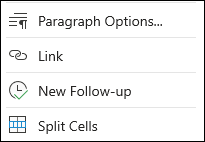
Porada: Możesz również wpisać lewy nawias kwadratowy [ i prawy nawias kwadratowy ], a następnie spację, aby rozpocząć śledzenia.
-
Wpisz treść flagi monitującej, a po zakończeniu naciśnij klawisz Tab. Flaga monitująca zostanie wyróżniona kolorem żółtym.
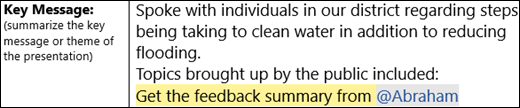
Uwaga: Jeśli korzystasz z usługi SharePoint Online, możesz nawet dodać @wzmiankę jako element flagi monitującej. Wpisz symbol @ oraz imię i nazwisko osoby. Jeśli ta osoba nie ma dostępu, zostanie wyświetlone okno Udostępnij. Wybierz pozycję Udostępnij i powiadom, aby udzielić dostępu.
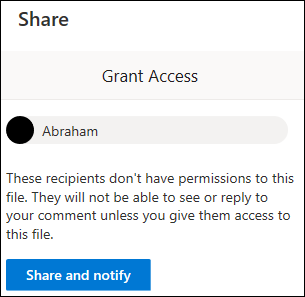
-
Aby rozwiązać problem z tekstem, zaznacz go i wybierz pozycję Usuń tekst lub Zachowaj tekst, w zależności od preferencji.
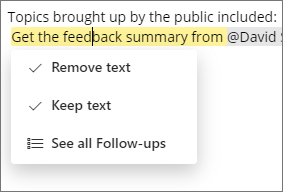
-
Aby wyświetlić listę wszystkich flag monitujących, wybierz jedną z nich, a następnie wybierz pozycję Zobacz wszystkie flagi monitujące. Ułatwia to poruszanie się po flagach monitujących. Wybierz jedną z flag, aby przejść do tej części dokumentu.
Działania follow-up with Word suggestions
Inteligencja w programie Word rozpoznaje teraz działania po wpisaniu. Tekst wyróżniony kolorem niebieskim oznacza, że masz sugestię.
Uwaga: Ta funkcja jest obecnie dostępna tylko w języku angielskim.
Zaznacz wyróżniony tekst, a następnie wybierz opcję Oznacz jako do śledzenia lub Ignoruj.
Program Word nawet zasugeruje linki. Wybierz niebieskie wyróżnienie, aby wyświetlić listę ostatnio wybranych dokumentów. Możesz też wybrać pozycję Pokaż więcej wyników, aby otworzyć okienko wyszukiwania i znaleźć to, do czego chcesz utworzyć link.
Uwaga: Niebieskie wyróżnienie jest tylko tymczasowe, gdy masz otwarty dokument. Zaraz po jego zamknięciu formatowanie dokumentów wróci do formatowania.










